1、可能是图片过大,导致无法正常显示,此时需要更改图片的格式属性,更改大小,将高度和宽带的数值设置小,然后进行测试。
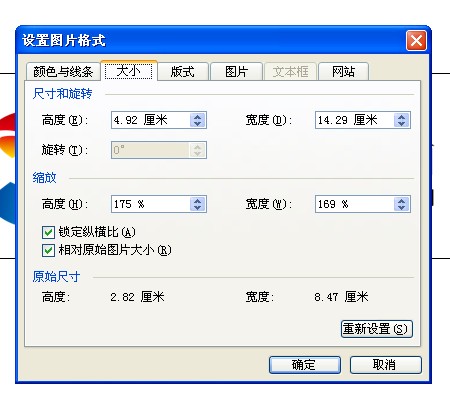
(操作方法:选择图片——鼠标右键设置图片格式——大小——设置高度和宽度)
2、可能由于关闭了“图形”视图选项。若要显示图形,请单击“工具”菜单上的“选项”,单击“视图”选项卡,再选中“图形”复选框。
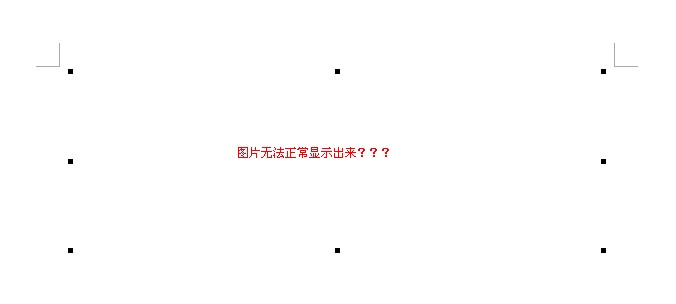
(如上图所示,即图片无法正常显示的效果)
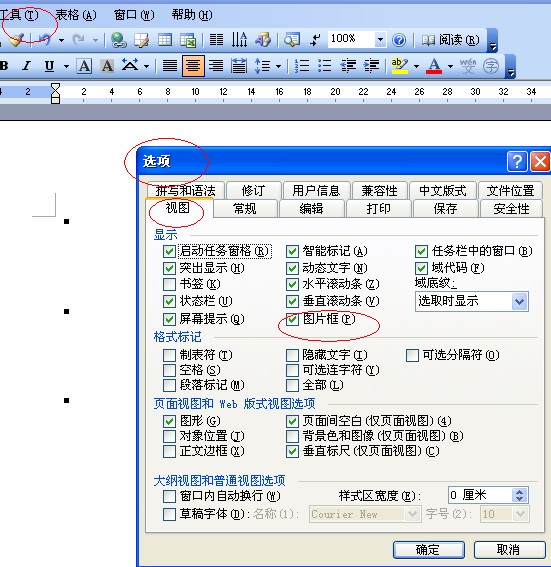
(操作方法:点击工具——选项——视图——将图片框前的勾选项取消即可)

(修改完成后,图片就可以正常显示了)
3、可能是由于要查看的图形是一个图形对象,例如文本框、自选图形、剪贴画或艺术字。而在普通视图中,图形对象不会显示。若要查看、绘制和更改图形对象,必须在页面视图、Web 版式视图或打印预览中进行。
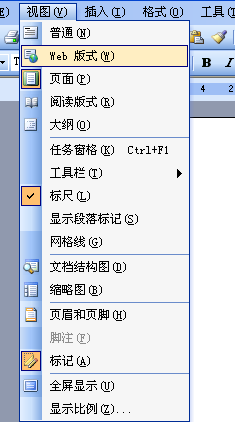
(操作方法:点击视图——选择web版式即可)
4、可能是由于正在普通视图或大纲视图中工作。若要查看页眉、页脚或图形对象等对象在打印页中的位置,请切换到页面视图。若要查看这些对象在 Web 版式视图中的显示情况,请切换到 Web 版式视图。





